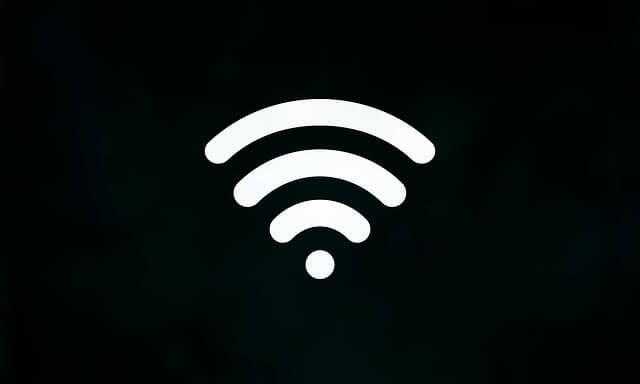
Zjistíme název adaptéru:
iwconfigV mém případě je adaptér wlan0

Zapneme adaptér:
sudo ifconfig wlan0 upVylistujeme SSIDs:
sudo iwlist wlan0 scan | grep ESSIDNainstalujeme wpasupplicanta:
sudo apt install wpasupplicantVygenerujeme přístupové údaje:
wpa_passphrase jmenoSite hesloVasiSite | sudo tee /etc/wpa_supplicant.confVyzkoušíme se připojit:
sudo wpa_supplicant -c /etc/wpa_supplicant.conf -i wlan0Výstup by měl vypadat nějak takto:
Successfully initialized wpa_supplicant
wlp4s0: SME: Trying to authenticate with c5:4a:21:53:ac:eb (SSID='Niobisoft' freq=2437 MHz)
wlp4s0: Trying to associate with c5:4a:21:53:ac:eb (SSID='Niobisoft' freq=2437 MHz)
wlp4s0: Associated with c5:4a:21:53:ac:eb
wlp4s0: CTRL-EVENT-SUBNET-STATUS-UPDATE status=0
wlp4s0: WPA: Key negotiation completed with c5:4a:21:53:ac:eb [PTK=CCMP GTK=CCMP]
wlp4s0: CTRL-EVENT-CONNECTED - Connection to c5:4a:21:53:ac:eb completed [id=0 id_str=]Na druhém terminálu ověříme spojení přes:
iwconfigPožádáme o adresu (DHCP mód)
dhclient wlan0Pokud vše proběhne v pořádku, tak jsme připojeni. V dalším článku si ukážeme jak vše nastavit aby se připojovala wifi při startu počítače.
About Author
Tags: linux ubuntu wifi wpa wpa_supplicant
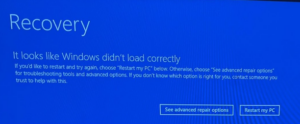


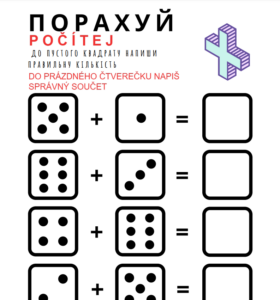


1 thought on “Jak se připojit k WiFi v terminálu Ubuntu”